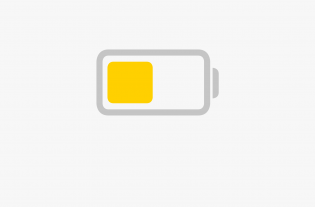Se você está pensando em vender, trocar ou dar seu iPhone para comprar o novo iPhone 12, veja estas dicas importantes para se certificar de que seus dados pessoais, como e-mails, fotos e etc. não poderão ser acessados por um estranho e não te cause problemas quando trocar de iPhone.
Backup do seu iPhone
Antes de apagar os dados do seu iPhone, é importante que você primeiro faça um backup dos seus dados, para que possa restaurá-los no novo iPhone. E é importante fazer isso antes da próxima orientação para que os dados do seu Apple Watch também fiquem salvos.
Você pode fazer backup para o seu PC via iTunes ou backup para servidores da Apple via iCloud, ou ambos. Para o passo a passo do backup, siga este tutorial da Apple.
Desemparelhe seu Apple Watch
Se você emparelhou um Apple Watch com seu iPhone, desemparelhe seu Apple Watch antes de vender ou trocar.
Manter um Apple Watch emparelhado pode causar dor de cabeça na hora de emparelhar com um novo iPhone, isso porque o dispositivo precisa estar resetado para ser configurado com o novo dispositivo.
Para desemparelhar o seu Apple Watch, acesse o app Watch no iPhone, e na aba Relógio, toque em “Todos os Relógios”. Escolha o seu Apple Watch e toque no símbolo do “i”, e em seguida toque em desemparelhar.
A tela do relógio mostrará o símbolo da Maçã e este processo pode levar alguns minutos.
Desative o Buscar iPhone
Buscar iPhone é o serviço que ajuda a localizar um iPhone perdido e garantir que outras pessoas não consigam utilizar um dispositivo que esteja bloqueado pelo Buscar. Para desativar o Buscar, faça o seguinte:
- Acesse Ajustes > Toque no [seu nome] > iCloud> Buscar iPhone
- Desative o serviço buscar iPhone
Se você não conhece o Buscar iPhone e o seu funcionamento, baixe nosso guia de uso com passo a passo de todos os recursos.
Saia da sua conta do iCloud
Saia da sua conta do iCloud para garantir que seus dados não estejam mais vinculados ao iPhone. Para fazer isso, siga os passos abaixo:
- Acesse os Ajustes > Toque no [seu nome].
- Role para baixo e toque em Sair. Digite sua senha Apple ID e toque em Sair.
Resetar todos os ajustes e conteúdo
Essa talvez seja uma das partes mais importantes: garantir que todos os dados sejam deletados do seu iPhone. E agora que você tem todos os passos anteriores feitos, é hora de formatar o seu iPhone.
Siga os passos abaixo para resetar todo o conteúdo e ajustes:
- Abra o aplicativo Ajustes;
- Toque em Geral;
- Role para baixo até o final e toque em Redefinir;
- Toque na opção Apagar Todo o Conteúdo e Ajustes;
- Se você definiu uma senha ou senha de Restrições, será solicitado que você insira a senha.
- Depois de inserir a senha, ele irá perguntar uma última vez se você deseja excluir dados e configurações do seu iPhone.
- Toque no botão ‘Apagar iPhone’
Durante esse processo, seu iPhone exibirá o logo da Maça e uma barra de progresso. O processo pode levar de alguns minutos, e até horas, dependendo da versão do seu iPhone e da quantidade de dados armazenados!